- RECEPCIONAR DESDE PEDIDO MANTENIENDO LA DISTRIBUCIÓN AUTOMÁTICAMENTE
- CAMBIO MANUAL DE ESTADO A VENDIDO POR VENTA TPV
- CAMBIO EN LA CREACIÓN MANUAL DE ARTÍCULOS Y STOCK
- ELIMINACIÓN DE LA REESTRICCIÓN DE FOTOGRAFÍA PARA ARCHIVO DE ZALANDO
- AÑADIDA COLUMNA SECCIÓN EN LISTADO DE ARTÍCULOS PARA ORDENAR ARTÍCULOS POR CATEGORÍAS EN WEB
- AÑADIDO DE NUEVO EL FILTRO REBAJAS EN WEB
- ORDENACIÓN DE MENÚ CATEGORÍAS DENTRO DE WEB
- MEJORAS EN EL INFORME DE VALORACIÓN DE STOCK
- SLUGS VISIBLES EN LOS LISTADOS
- INICIALIZACIÓN DE MARCAS , SECCIONES Y CATEGORÍAS WEB
- 2 ETIQUETAS NUEVAS DE STOCK
- INICIALIZACIÓN GRUPOS TRÉNDICO
- CONEXIÓN DE STOCK A LA WEB DE FOM, ATLEET Y
SÖTKATT ( SÓLO PARA GRUPO TRÉNDICO)
RECEPCIONAR DESDE PEDIDO MANTENIENDO LA DISTRIBUCIÓN AUTOMÁTICAMENTE
Hemos creado una nueva herramienta con la que podremos confirmar y recepcionar un pedido «entero», desde el propio pedido, sin tener que crear una recepción. Esta herramienta pasará a Pendiente de Recepción, creará la recepción automáticamente y cerrará el pedido una vez recibido, dejando los stocks como disponibles en las tiendas de distribución del pedido.
Una vez que el pedido esté en el estado Pendiente de Confirmación , encontraremos este botón para realizar esta acción.

CAMBIO MANUAL DE ESTADO A VENDIDO POR VENTA TPV
Ya no es posible cambiar manualmente un stock a estado «Vendido». Hemos quitado esta opción y en su lugar podréis incluir los stocks en ventas de sde la ficha de stock o desde el menú stocks . De ésta manera todos los stocks tendrán una venta asociada y siempre saldrán en los informes de ventas.
Para ello encontraréis un botón en la ficha de stock llamado «Crear venta»
Una vez pulsado este botón saldrá una ventana con los datos de la venta que vamos a crear con este stock.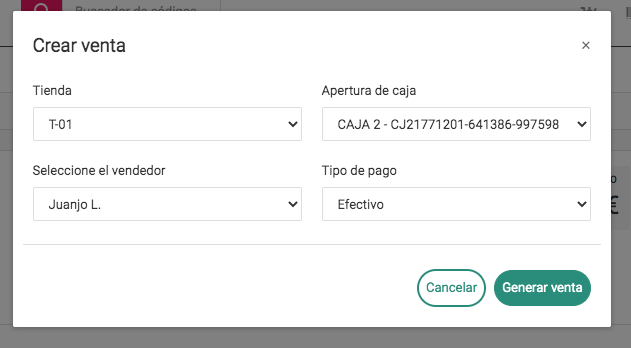
Esta venta se hará siempre en la tienda en la que estemos logueados. Podremos seleccionar el usuario, la caja de esa tienda( si tuviera más de una abierta en esa tienda) y el tipo de pago.
De igual manera encontraremos este botón de acción «Crear venta» en el listado de stocks en el menú stocks. Podremos hacer la misma función seleccionando los stocks que queramos con un máximo de 10 stocks por venta.
CAMBIO EN LA CREACIÓN MANUAL DE ARTÍCULOS Y STOCK
A partir de ahora todos los stocks que creemos siempre van a estar asociados a un pedido. Podremos crear un artículo manualmente como siempre pero para añadirle stocks deberemos añadirlo a un pedido obligatoriamente.
Veremos que ha desparecido la pestaña de «Distribución» cuando creamos un artículo manual y que el botón «Crear stock» dentro de la ficha de artículo también ha desaparecido. Una vez que creemos el artículo podremos añadirlo a un pedido y, con la herramienta explicada anteriormente de «Recepcionar Ahora», recepcionar los stocks para que pasen a disponible.
ELIMINACIÓN DE LA REESTRICCIÓN DE FOTOGRAFÍA PARA ARCHIVO DE ZALANDO
Ya no hará falta tener fotografía en los artículos para que éstos se envíen en el fichero de integración con Zalando a la empresa conectora Cras Forum.
AÑADIDA COLUMNA SECCIÓN EN LISTADO DE ARTÍCULOS PARA ORDENAR ARTÍCULOS POR CATEGORÍAS EN WEB
Ya se pueden ordenar los artículos en las categorías dentro de la web, para eso hemos incluido la columna «Sección»dentro de el listado de artículos en el apartado para ordenar Categorías. Utilizando el Filter podéis filtrar por la sección correspondiente y ordenar los artículos dentro de esa categoría.
AÑADIDO DE NUEVO EL FILTRO REBAJAS EN WEB
Se ha vuelto a añadir el filtro de búsqueda de rebajas en la página web.

ORDENACIÓN DE MENÚ CATEGORÍAS DENTRO DE WEB
Ya podemos ordenar correctamente los menús categorías en la web. Para esto iremos al menú Secciones & categorías dentro de Gestión web. EL orden que tengamos aquí es el que se aplicará en la web.
Ejemplo:
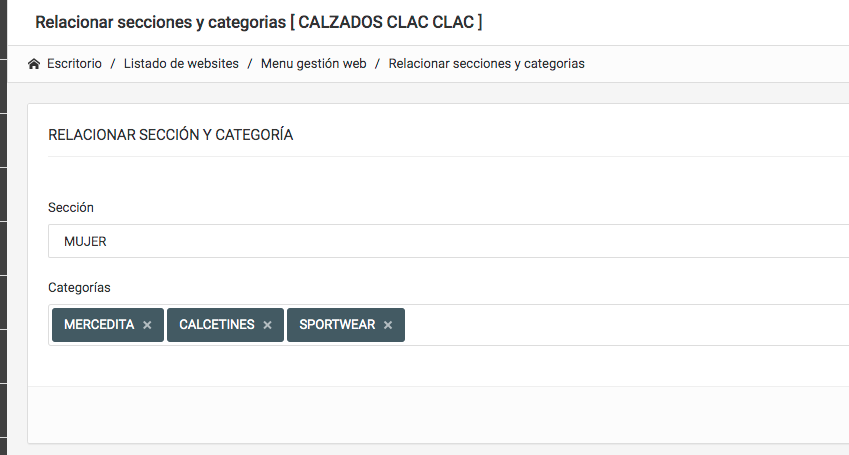
Web


MEJORAS EN EL INFORME DE VALORACIÓN DE STOCK
Hemos hecho una mejora en el informe de Valoración de stock. Cómo podéis comprobar ahora el Informe se llama «Valoración histórica de stock» ya que podemos calcular la valoración de stock de días anteriores al actual ya que el sistema puede comprobar todo el stock una vez que ha acabado el día. Por tanto para saber la valoración del día 15 debemos poner fecha del día 16 para que así haya terminado el día 15 completo y podamos coger los valores correctos del día15.
Si queremos hacer un informe de Valoración de stock del día en curso podemos hacer un «Informe actual por estados». No podremos utilizar el informe de «Valoración histórica de stock» para el día en curso porque tenemos que esperar a que acabe ese día para tener un valor correcto de ese día por completo.
Imaginad que hacemos un informe de Valoración de stock de el día en curso a las 13 horas y 1 semana mas tarde vamos a consultarlo, el dato sería erróneo proque tendríamos una valoración de un stock para un día cuando ese día aún no ha acabado y seguramente haya habido movimientos de stocks.
SLUGS VISIBLES EN LOS LISTADOS
Tenéis disponibles los slugs de las marcas, secciones y categorías en los listados en Configuración General. Esto os servirá para localizar los slugs más rápidamente. Esto es útil para comprobar que no tenéis slugs repetidos, ya que la duplicidad de slugs hará imposible la correcta construcción de la url correspondiente , haciendo que no se muestren artículos en esa sección, categoría o marca dado el caso.
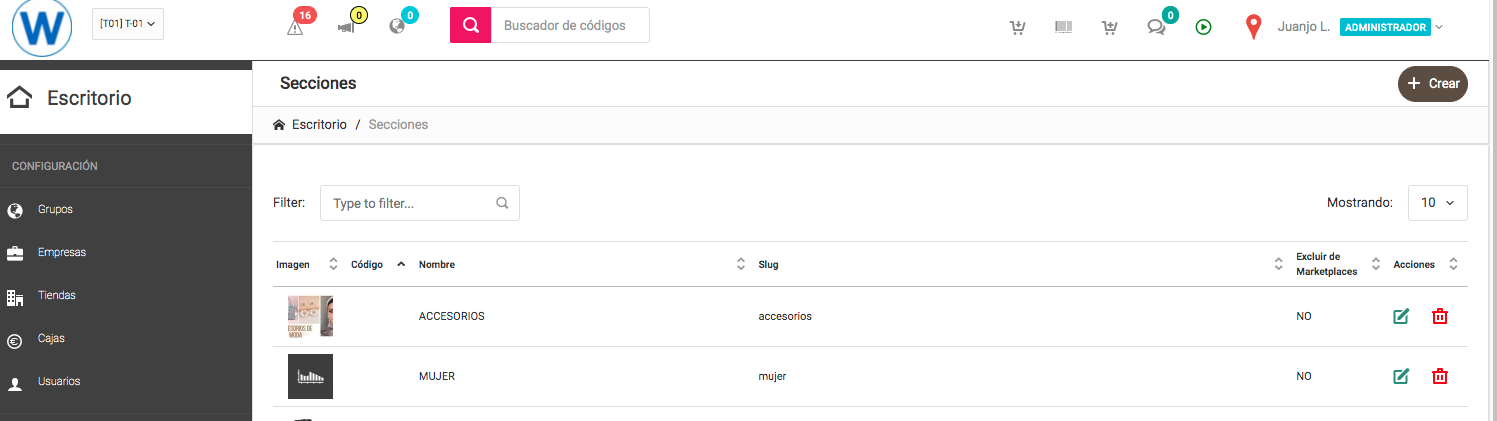
INICIALIZACIÓN DE MARCAS , SECCIONES Y CATEGORÍAS WEB
Una vez que creéis una marca, sección o categoría debe´si inicializarla en la web que corresponda. Es decir. si creamos una marca por ejemplo y vamos al listado de marcas dentro del menú Gestión web veréis que no tiene valores para la inclusión o exclusión de esta marca en la web y os saldrá esto.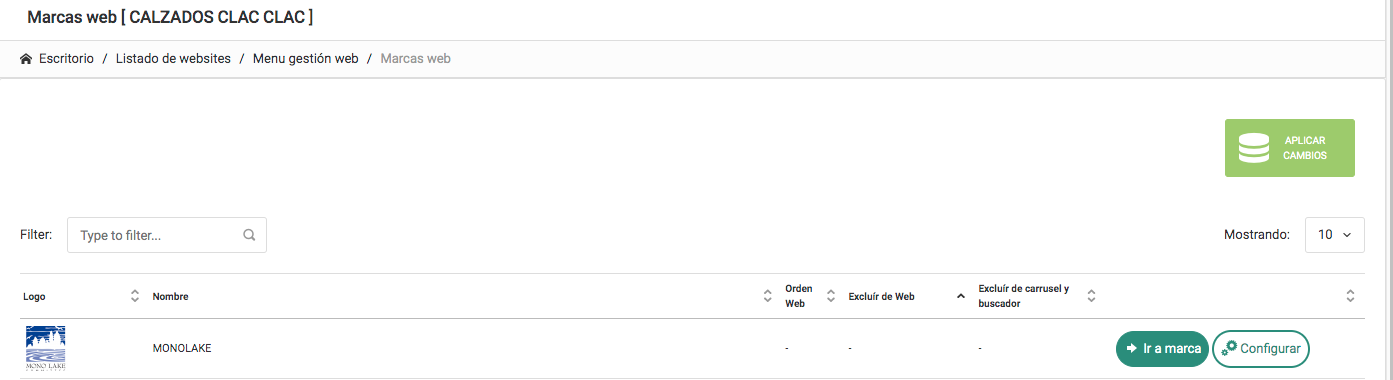
Veis como en la marca «Monolake» no tiene ningún valor en la columna «Excluir de la página web», no tiene el valor «Sí» ni el valor «No», si no que salen un guión. Esto quiere decir que no está inicializada par esa web por tanto es como si no estuviera en la web , debemos configurarla para que esto tome un valor y activarla. Si queremos que esté en la web sólo tendremos que entrar en el botón «Configurar» y guardar, nada más, y veréis como os saldrá el valor NO en la columna «Excluir de la página web». Si por el contrario queréis exlcuírla debéis entrar en el botón «Configurar» y pulsar el check de «Excluir de la página web» , veréis entonces como os sale el valor «Sí» en la columna de «Excluir de la página web».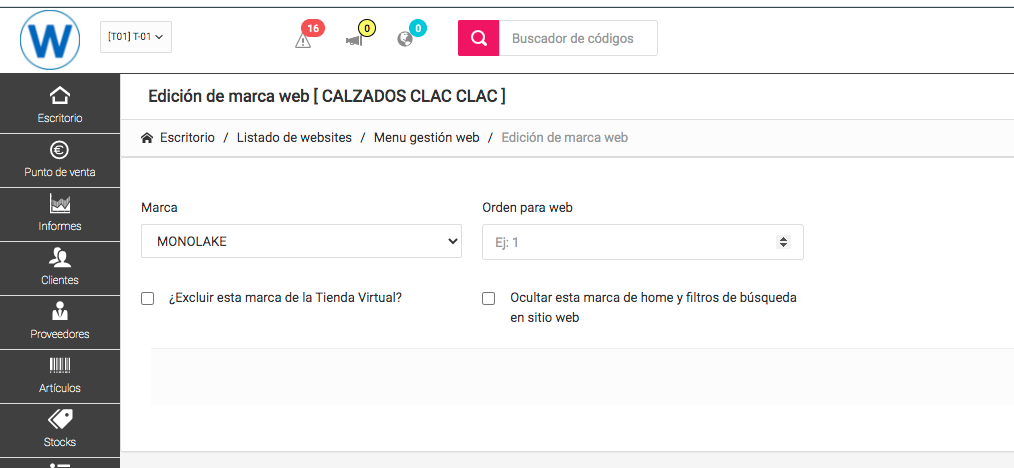
Esto es lo mismo para los demás valores de la configuraci´çon( orden web, ocultar…..) y para las secciones y categorías.
2 ETIQUETAS NUEVAS DE STOCK
ETIQUETADORA 43 x 30 mm
IMPRESORA FORMATO A4 4X11 – 48,5 x 25,4 mm.

INICIALIZACIÓN GRUPOS TRÉNDICO
Para todas aquellas empresas pertenecientes al Grupo Tréndico se ha realizado una herramienta en la cual, si queréis, podéis tener en vuestro sistema los mismos nombres de secciones, categorías, subcategorías y tipo de artículo que utiliza la central.
La herramienta consiste básicamente en añadiros estos nombres que utiliza la central en el apartado correspondiente en vuestro sistema. Esto es práctico para la entrada de mercancía por PRICATS. Ahora mismo el sistema reconoce los artículos y busca estos datos ( secciones, categorías…) y si los tenéis dados de alta en vuestro sistema escritos de la misma manera que la central, los pone automáticamente en cada artículo, pero si por el contrario, no los tenéis dados de alta, el sistema entiende que como no existen, sois vosotros quienes ten´éis que seleccionar estos campos para cada artículo eligiendo sobre los campos que tenéis dados de alta y poniéndolos manualmente en cada artículo.
Con la Inicialización se consigue tener todos los campos de la central dados de alta en vuestro sistema y que esto se haga automáticamente, pero claro esto depende de si queréis utilizar o no los mismos campos que la central.
Importante : La inicialización no borra lo creado por vosotros, sólo añade mas campos.
CONEXIÓN DE STOCK A LA WEB DE FOM, ATLEET Y SÖTKATT ( SÓLO PARA GRUPO TRÉNDICO)
Hemos creado una herramienta para conectar vuestro stock a las páginas webs de FOM, ATLEET Y SÖTKATT
Nota: Debéis solicitarla a vuestra central para que nos autoricen a esta conexión.